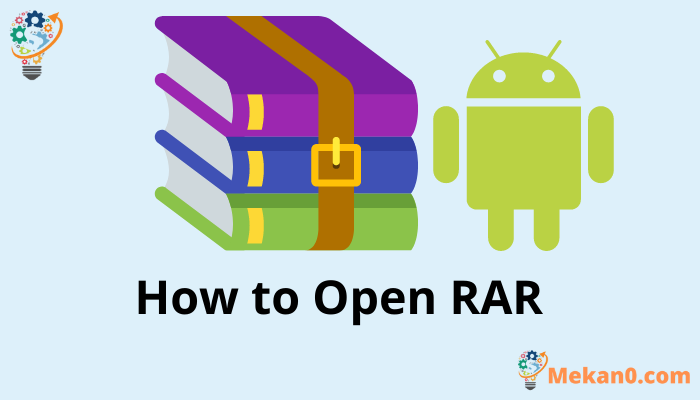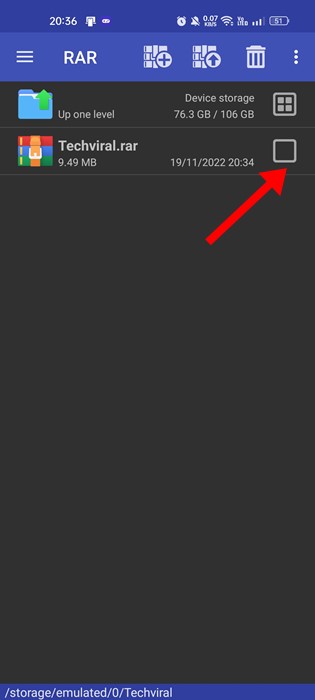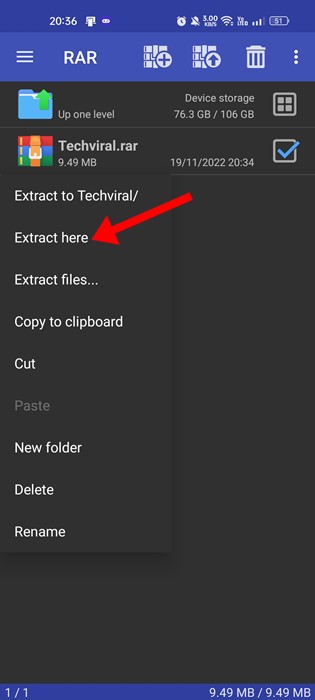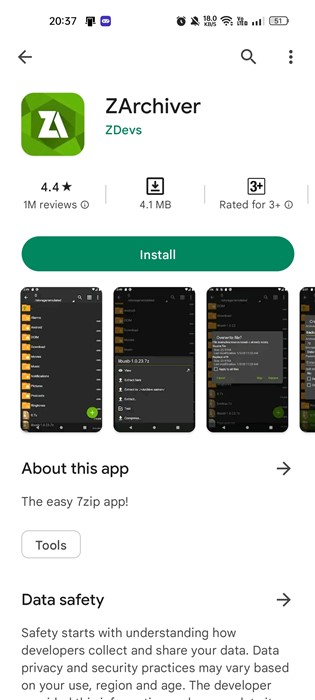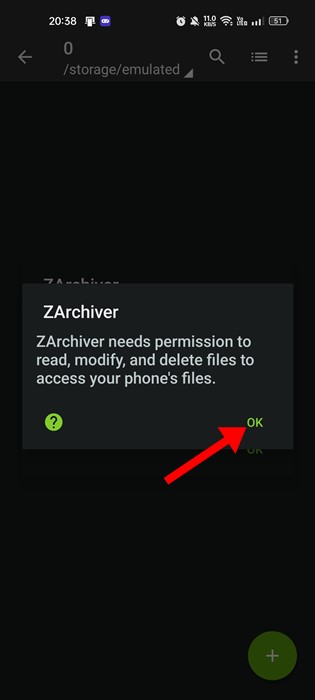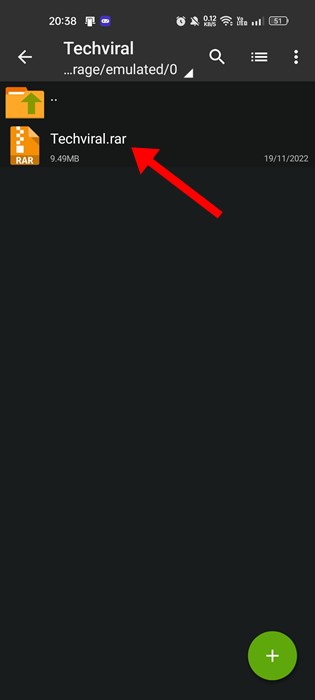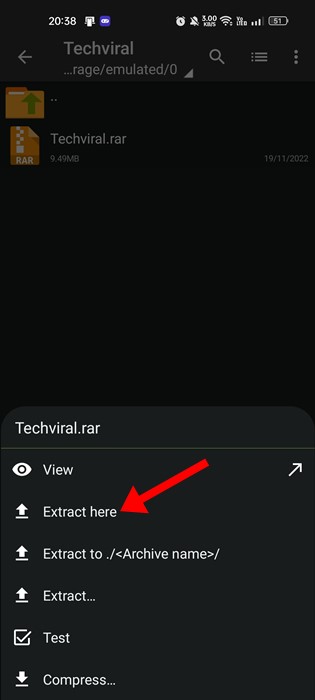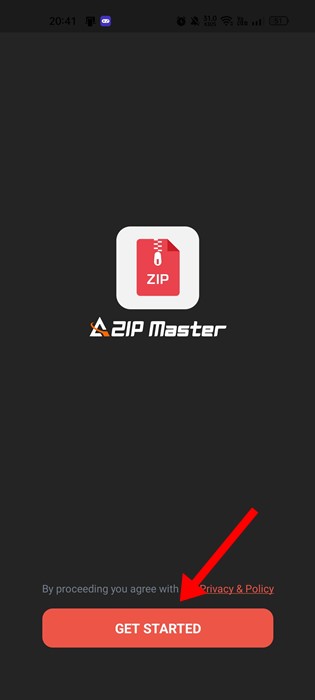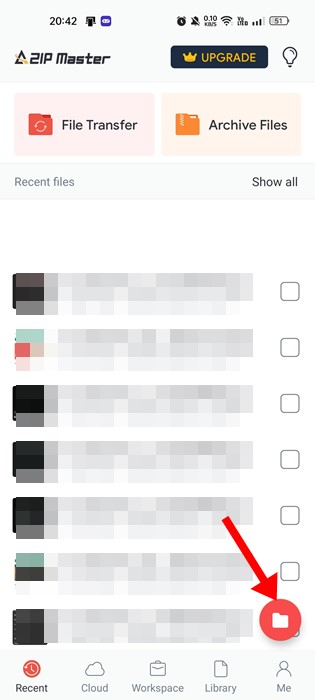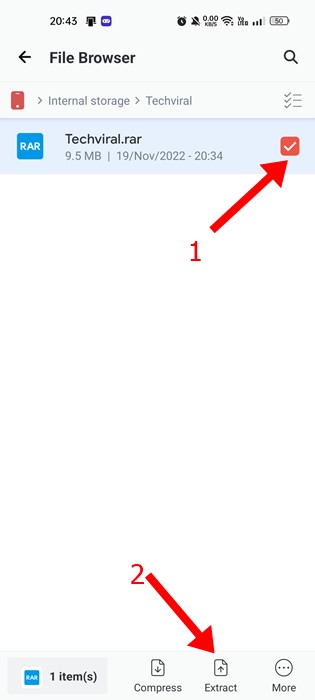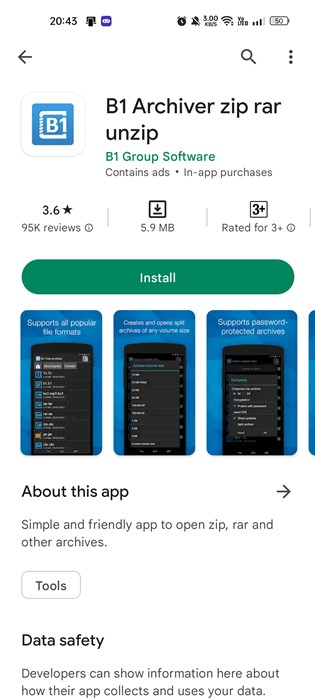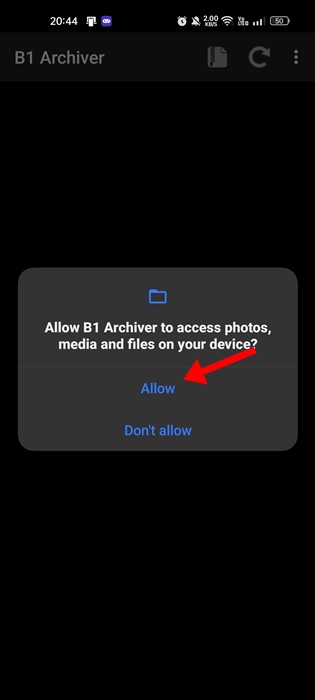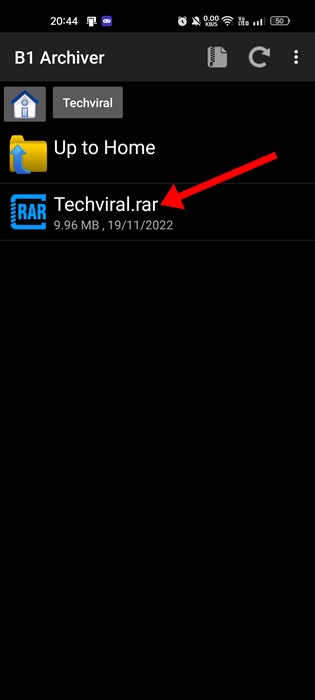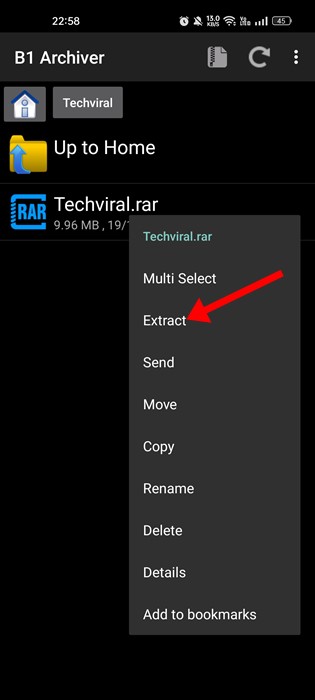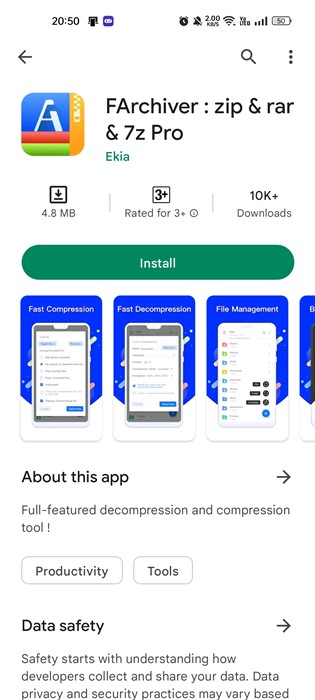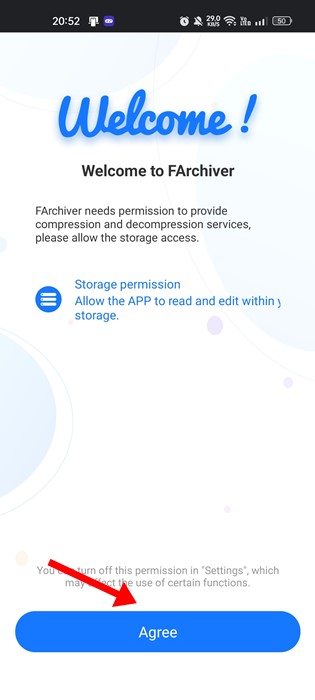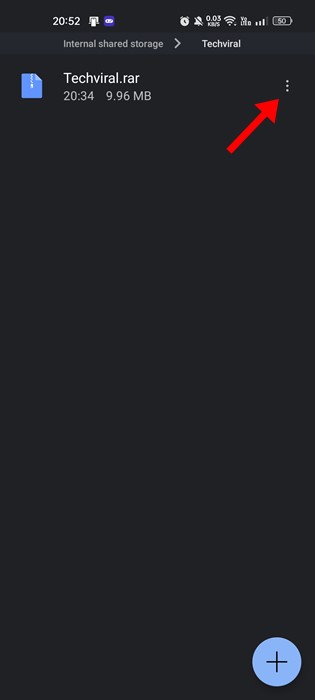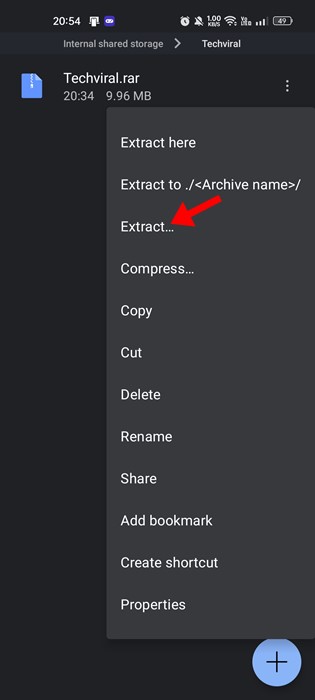ਐਂਡਰਾਇਡ 'ਤੇ RAR ਫਾਈਲਾਂ ਨੂੰ ਕਿਵੇਂ ਖੋਲ੍ਹਣਾ ਹੈ (5 ਤਰੀਕੇ)
ਇੰਟਰਨੈਟ ਉਪਭੋਗਤਾ ਅਕਸਰ ਜ਼ਿਪ ਫਾਈਲਾਂ ਦੀਆਂ RAR ਫਾਈਲਾਂ ਨਾਲ ਨਜਿੱਠਦੇ ਹਨ. ਇਹ ਫਾਈਲਾਂ ਦੀਆਂ ਕਿਸਮਾਂ ਹਨ ਜਿਨ੍ਹਾਂ ਨੂੰ ਐਕਸਟਰੈਕਟ ਕਰਨ ਲਈ ਸਮਰਪਿਤ ਸੌਫਟਵੇਅਰ ਦੀ ਲੋੜ ਹੁੰਦੀ ਹੈ।
ਉਹਨਾਂ ਲਈ ਜੋ ਨਹੀਂ ਜਾਣਦੇ, RAR ਇੱਕ ਆਰਕਾਈਵ ਵਿੱਚ ਸੰਕੁਚਿਤ ਫਾਈਲਾਂ ਲਈ ਇੱਕ ਫਾਈਲ ਫਾਰਮੈਟ ਹੈ। ਜੇਕਰ ਤੁਸੀਂ ਅਕਸਰ ਇੰਟਰਨੈੱਟ ਤੋਂ ਫਾਈਲਾਂ ਡਾਊਨਲੋਡ ਕਰਦੇ ਹੋ, ਤਾਂ ਉਹਨਾਂ ਦੇ RAR ਜਾਂ ZIP ਫਾਰਮੈਟ ਵਿੱਚ ਅੱਪਲੋਡ ਕੀਤੇ ਜਾਣ ਦੀ ਸੰਭਾਵਨਾ ਹੈ।
ਅੱਪਲੋਡਰ ਅਕਸਰ ਆਪਣੀਆਂ ਫਾਈਲਾਂ ਨੂੰ RAR ਫਾਰਮੈਟ ਵਿੱਚ ਸੰਕੁਚਿਤ ਕਰਦੇ ਹਨ ਤਾਂ ਜੋ ਫਾਈਲ ਸਟੋਰੇਜ ਸੇਵਾਵਾਂ ਦੁਆਰਾ ਲਗਾਈਆਂ ਗਈਆਂ ਫਾਈਲਾਂ ਦੇ ਆਕਾਰ ਦੀਆਂ ਪਾਬੰਦੀਆਂ ਨੂੰ ਖਤਮ ਕੀਤਾ ਜਾ ਸਕੇ।
ਹਾਲਾਂਕਿ ਇੱਕ ਡੈਸਕਟੌਪ ਓਪਰੇਟਿੰਗ ਸਿਸਟਮ 'ਤੇ RAR ਫਾਈਲਾਂ ਨਾਲ ਕੰਮ ਕਰਨਾ ਆਸਾਨ ਸੀ, ਪਰ ਉਹਨਾਂ ਨੂੰ ਐਂਡਰਾਇਡ 'ਤੇ ਖੋਲ੍ਹਣਾ ਇੱਕ ਚੁਣੌਤੀ ਹੈ। ਐਂਡਰਾਇਡ 'ਤੇ, ਤੁਹਾਨੂੰ ਥਰਡ-ਪਾਰਟੀ ਐਪਸ 'ਤੇ ਭਰੋਸਾ ਕਰਨਾ ਪਵੇਗਾ RAR ਫਾਈਲਾਂ ਨੂੰ ਖੋਲ੍ਹਣ ਲਈ .
ਐਂਡਰਾਇਡ 'ਤੇ RAR ਫਾਈਲਾਂ ਨੂੰ ਖੋਲ੍ਹਣ ਦੇ ਸਭ ਤੋਂ ਵਧੀਆ ਤਰੀਕੇ
ਇਸ ਲਈ, ਜੇ ਤੁਸੀਂ ਐਂਡਰੌਇਡ 'ਤੇ RAR ਫਾਈਲਾਂ ਨੂੰ ਖੋਲ੍ਹਣ ਦੇ ਤਰੀਕਿਆਂ ਦੀ ਖੋਜ ਕਰ ਰਹੇ ਹੋ, ਤਾਂ ਤੁਸੀਂ ਸਹੀ ਪੰਨੇ 'ਤੇ ਆ ਗਏ ਹੋ. ਹੇਠਾਂ, ਅਸੀਂ ਕੁਝ ਸਧਾਰਨ ਤਰੀਕੇ ਸਾਂਝੇ ਕੀਤੇ ਹਨ ਐਂਡਰਾਇਡ 'ਤੇ RAR ਫਾਈਲਾਂ ਖੋਲ੍ਹਣ ਲਈ . ਇਸ ਲਈ, ਆਓ ਦੇਖੀਏ ਕਿ ਐਂਡਰੌਇਡ ਡਿਵਾਈਸ 'ਤੇ RAR ਫਾਈਲਾਂ ਨੂੰ ਕਿਵੇਂ ਖੋਲ੍ਹਣਾ ਹੈ.
1) RAR ਐਪ ਨਾਲ RAR ਫਾਈਲਾਂ ਖੋਲ੍ਹੋ
ਇਸ ਵਿਧੀ ਵਿੱਚ, ਅਸੀਂ ਆਪਣੇ ਐਂਡਰੌਇਡ ਸਮਾਰਟਫੋਨ 'ਤੇ RAR ਫਾਈਲਾਂ ਨੂੰ ਖੋਲ੍ਹਣ ਲਈ RARLAB ਤੋਂ RAR ਐਪ ਦੀ ਵਰਤੋਂ ਕਰਾਂਗੇ। ਇੱਥੇ ਕੁਝ ਸਧਾਰਨ ਕਦਮ ਹਨ ਜਿਨ੍ਹਾਂ ਦੀ ਤੁਹਾਨੂੰ ਪਾਲਣਾ ਕਰਨੀ ਚਾਹੀਦੀ ਹੈ।
1. ਪਹਿਲਾਂ, ਇੱਕ ਐਪ ਨੂੰ ਡਾਊਨਲੋਡ ਅਤੇ ਸਥਾਪਿਤ ਕਰੋ RAR ਤੁਹਾਡੇ ਐਂਡਰੌਇਡ ਸਮਾਰਟਫੋਨ 'ਤੇ।
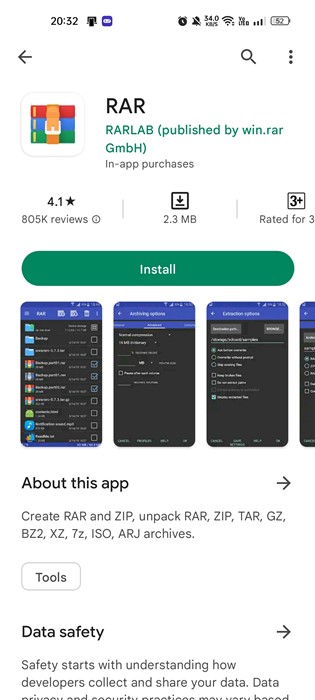
2. ਇੱਕ ਵਾਰ ਇੰਸਟਾਲ ਹੋਣ ਤੋਂ ਬਾਅਦ, ਐਪ ਨੂੰ ਖੋਲ੍ਹੋ ਅਤੇ ਇਜਾਜ਼ਤਾਂ ਦਿਓ . ਹੁਣ ਫੋਲਡਰ ਲੱਭੋ ਜਿੱਥੇ RAR ਫਾਈਲ ਸਟੋਰ ਕੀਤੀ ਗਈ ਹੈ.
3. ਹੁਣ ਇੱਕ RAR ਫਾਈਲ ਚੁਣੋ ਸੂਚੀ ਵਿੱਚ.
4. RAR ਫਾਈਲ 'ਤੇ ਦੇਰ ਤੱਕ ਦਬਾਓ ਅਤੇ ਵਿਕਲਪ ਚੁਣੋ। ਇੱਥੇ ਐਕਸਟਰੈਕਟ ਕਰੋ ".
ਬਸ ਇਹ ਹੀ ਸੀ! ਇਸ ਤਰ੍ਹਾਂ ਤੁਸੀਂ RARLAB ਤੋਂ RAR ਐਪ ਦੀ ਵਰਤੋਂ ਕਰਕੇ Android 'ਤੇ RAR ਫਾਈਲਾਂ ਨੂੰ ਖੋਲ੍ਹ ਸਕਦੇ ਹੋ।
2) ZArchiver ਨਾਲ Android 'ਤੇ RAR ਫਾਈਲਾਂ ਖੋਲ੍ਹੋ
ZArchiver ਗੂਗਲ ਪਲੇ ਸਟੋਰ 'ਤੇ ਉਪਲਬਧ ਐਂਡਰੌਇਡ ਲਈ ਇੱਕ ਹੋਰ ਵਧੀਆ ਪੁਰਾਲੇਖ ਪ੍ਰਬੰਧਕ ਸਾਫਟਵੇਅਰ ਹੈ। ਤੁਸੀਂ ਇਸਦੀ ਵਰਤੋਂ ਆਪਣੇ ਐਂਡਰਾਇਡ ਸਮਾਰਟਫੋਨ 'ਤੇ RAR ਫਾਈਲਾਂ ਨੂੰ ਖੋਲ੍ਹਣ ਲਈ ਵੀ ਕਰ ਸਕਦੇ ਹੋ। ਇੱਥੇ ਤੁਹਾਨੂੰ ਕੀ ਕਰਨ ਦੀ ਲੋੜ ਹੈ।
1. ਪਹਿਲਾਂ, ਇੱਕ ਐਪ ਨੂੰ ਡਾਊਨਲੋਡ ਅਤੇ ਸਥਾਪਿਤ ਕਰੋ ZArchiver ਤੁਹਾਡੇ ਐਂਡਰੌਇਡ ਸਮਾਰਟਫੋਨ 'ਤੇ।
2. ਹੁਣ, ZArchiver ਤੁਹਾਨੂੰ ਇਜਾਜ਼ਤਾਂ ਦੇਣ ਲਈ ਕਹੇਗਾ। ਇਜਾਜ਼ਤਾਂ ਦਿਓ .
3. ਹੁਣ ਫੋਲਡਰ ਲੱਭੋ ਜਿਸ ਵਿੱਚ RAR ਫਾਈਲ ਸਟੋਰ ਕੀਤੀ ਜਾਂਦੀ ਹੈ।
4. ਹੇਠਾਂ ਤੋਂ ਵਿਕਲਪਾਂ ਦੀ ਸੂਚੀ ਦਿਖਾਈ ਦੇਵੇਗੀ। ਇੱਥੇ ਤੁਹਾਨੂੰ ਵਿਕਲਪ 'ਤੇ ਕਲਿੱਕ ਕਰਨ ਦੀ ਲੋੜ ਹੈ ਇੱਥੇ ਐਕਸਟਰੈਕਟ ਕਰੋ .
5. ਜੇਕਰ ਤੁਸੀਂ ਫਾਈਲ ਨੂੰ ਕਿਤੇ ਵੀ ਐਕਸਟਰੈਕਟ ਕਰਨਾ ਚਾਹੁੰਦੇ ਹੋ, ਤਾਂ ਵਿਕਲਪ ਚੁਣੋ " ਨੂੰ ਐਕਸਟਰੈਕਟ ਅਤੇ ਆਪਣਾ ਫੋਲਡਰ ਚੁਣੋ।
ਬਸ ਇਹ ਹੀ ਸੀ! ਇਸ ਤਰ੍ਹਾਂ ਤੁਸੀਂ ZArchiver ਦੀ ਮਦਦ ਨਾਲ ਐਂਡਰਾਇਡ 'ਤੇ RAR ਫਾਈਲਾਂ ਨੂੰ ਖੋਲ੍ਹ ਸਕਦੇ ਹੋ।
3) AZIP ਮਾਸਟਰ ਨਾਲ ਐਂਡਰਾਇਡ 'ਤੇ RAR ਫਾਈਲਾਂ ਖੋਲ੍ਹੋ
AZIP ਮਾਸਟਰ ਐਂਡਰੌਇਡ ਸਮਾਰਟਫ਼ੋਨਸ ਲਈ ਇੱਕ ਸੰਪੂਰਨ RAR ਅਤੇ ZIP ਐਕਸਟਰੈਕਟਰ ਹੈ। ਇਸ ਨਾਲ ਤੁਸੀਂ ਆਰਕਾਈਵ ਫਾਈਲਾਂ ਨੂੰ ਕਿਤੇ ਵੀ ਅਨਜ਼ਿਪ ਕਰ ਸਕਦੇ ਹੋ। ਇੱਥੇ ਇੱਕ ਐਂਡਰੌਇਡ ਸਮਾਰਟਫੋਨ 'ਤੇ AZIP ਮਾਸਟਰ ਦੀ ਵਰਤੋਂ ਕਰਨ ਦਾ ਤਰੀਕਾ ਹੈ।
1. ਸਭ ਤੋਂ ਪਹਿਲਾਂ, ਡਾਊਨਲੋਡ ਅਤੇ ਇੰਸਟਾਲ ਕਰੋ ਅਜ਼ੀਪ ਮਾਸਟਰ ਗੂਗਲ ਪਲੇ ਸਟੋਰ ਤੋਂ ਆਪਣੇ ਐਂਡਰਾਇਡ ਸਮਾਰਟਫੋਨ 'ਤੇ।
2. ਜਦੋਂ ਐਪ ਖੁੱਲ੍ਹਦਾ ਹੈ, ਤਾਂ ਸਟਾਰਟ ਬਟਨ 'ਤੇ ਟੈਪ ਕਰੋ ਅਤੇ ਇਜਾਜ਼ਤਾਂ ਦਿਓ .
3. ਹੁਣ ਦਬਾਓ ਫਾਈਲ ਮੈਨੇਜਰ ਬਟਨ ਹੇਠਲੇ ਸੱਜੇ ਕੋਨੇ ਵਿੱਚ.
4. ਫਾਈਲ ਮੈਨੇਜਰ ਵਿੱਚ, ਫਾਈਲ ਲੱਭੋ ਜਿੱਥੇ ਤੁਸੀਂ RAR ਫਾਈਲ ਨੂੰ ਸਟੋਰ ਕਰਦੇ ਹੋ।
5. ਹੁਣ RAR ਫਾਈਲ ਚੁਣੋ ਅਤੇ ਬਟਨ ਦਬਾਓ ਕੱਢਣਾ
ਬਸ ਇਹ ਹੀ ਸੀ! ਤੁਸੀਂ RAR ਫਾਈਲਾਂ ਨੂੰ ਖੋਲ੍ਹਣ ਲਈ ਆਪਣੇ ਐਂਡਰੌਇਡ ਡਿਵਾਈਸ 'ਤੇ AZIP ਮਾਸਟਰ ਦੀ ਵਰਤੋਂ ਕਰ ਸਕਦੇ ਹੋ।
4) B1 ਆਰਚੀਵਰ ਨਾਲ ਐਂਡਰਾਇਡ 'ਤੇ RAR ਫਾਈਲਾਂ ਖੋਲ੍ਹੋ
ਇਹ ਵਿਧੀ RAR ਫਾਈਲ ਨੂੰ ਖੋਲ੍ਹਣ ਲਈ ਐਂਡਰਾਇਡ ਲਈ ਇੱਕ ਹੋਰ ਫਾਈਲ ਕੰਪਰੈਸ਼ਨ ਟੂਲ ਦੀ ਵਰਤੋਂ ਕਰੇਗੀ। ਇੱਥੇ ਅਸੀਂ ਐਂਡਰਾਇਡ 'ਤੇ RAR ਫਾਈਲਾਂ ਨੂੰ ਖੋਲ੍ਹਣ ਲਈ B1 ਆਰਚੀਵਰ ਦੀ ਵਰਤੋਂ ਕੀਤੀ ਹੈ।
1. ਪਹਿਲਾਂ, ਡਾਊਨਲੋਡ ਅਤੇ ਇੰਸਟਾਲ ਕਰੋ ਬੀ 1 ਅਰਚੀਵਰ ਤੁਹਾਡੇ ਐਂਡਰੌਇਡ ਸਮਾਰਟਫੋਨ 'ਤੇ।
2. ਇੱਕ ਵਾਰ ਇੰਸਟਾਲ ਹੋਣ ਤੋਂ ਬਾਅਦ, ਐਪ ਨੂੰ ਖੋਲ੍ਹੋ ਅਤੇ ਸਾਰੀਆਂ ਇਜਾਜ਼ਤਾਂ ਦਿਓ .
3. ਹੁਣ, ਫੋਲਡਰ ਵਿੱਚ ਭੇਜੋ ਜਿੱਥੇ ਤੁਸੀਂ RAR ਫਾਈਲ ਨੂੰ ਸਟੋਰ ਕਰਦੇ ਹੋ।
4. ਹੁਣ, RAR ਫਾਈਲ ਨੂੰ ਲੰਬੇ ਸਮੇਂ ਤੱਕ ਦਬਾਓ ਅਤੇ ਇੱਕ ਵਿਕਲਪ ਚੁਣੋ ਕੱਢਣਾ .
ਬਸ ਇਹ ਹੀ ਸੀ! ਹੁਣ ਫਾਈਲ ਨੂੰ ਐਕਸਟਰੈਕਟ ਕਰਨ ਲਈ ਮੰਜ਼ਿਲ ਦੀ ਚੋਣ ਕਰੋ। ਤੁਹਾਡੀ RAR ਫਾਈਲ ਨੂੰ ਬਿਨਾਂ ਕਿਸੇ ਸਮੇਂ ਕੱਢਿਆ ਜਾਵੇਗਾ।
5) FArchiver ਨਾਲ Android 'ਤੇ RAR ਫਾਈਲਾਂ ਖੋਲ੍ਹੋ
ਇਹ ਵਿਧੀ FArchiver ਦੀ ਵਰਤੋਂ ਕਰੇਗੀ, ਜੋ ਕਿ Android ਲਈ ਸਭ ਤੋਂ ਵਧੀਆ ਮੁਫ਼ਤ ZIP ਅਤੇ RAR ਐਕਸਟਰੈਕਟਰ ਹੈ। FArchiver ਦੁਆਰਾ ਐਂਡਰਾਇਡ 'ਤੇ RAR ਫਾਈਲਾਂ ਨੂੰ ਕਿਵੇਂ ਖੋਲ੍ਹਣਾ ਹੈ ਇਹ ਇੱਥੇ ਹੈ।
1. ਪਹਿਲਾਂ, ਡਾਊਨਲੋਡ ਅਤੇ ਇੰਸਟਾਲ ਕਰੋ FArchiver ਤੁਹਾਡੇ ਐਂਡਰੌਇਡ ਸਮਾਰਟਫੋਨ 'ਤੇ ਗੂਗਲ ਪਲੇ ਸਟੋਰ ਤੋਂ।
2. ਇੱਕ ਵਾਰ ਇੰਸਟਾਲ ਹੋਣ ਤੋਂ ਬਾਅਦ, ਐਪ ਨੂੰ ਖੋਲ੍ਹੋ ਅਤੇ ਇਜਾਜ਼ਤਾਂ ਦਿਓ .
3. ਪਰਮਿਸ਼ਨ ਦੇਣ ਤੋਂ ਬਾਅਦ, ਤੁਸੀਂ ਦੇਖੋਗੇ ਇੱਕ ਪੂਰਾ ਫਾਈਲ ਮੈਨੇਜਰ . ਤੁਹਾਨੂੰ ਉਸ ਮਾਰਗ 'ਤੇ ਜਾਣ ਦੀ ਜ਼ਰੂਰਤ ਹੈ ਜਿੱਥੇ RAR ਫਾਈਲ ਸਟੋਰ ਕੀਤੀ ਜਾਂਦੀ ਹੈ. ਅੱਗੇ, RAR ਫਾਈਲ ਦੇ ਅੱਗੇ ਤਿੰਨ ਬਿੰਦੀਆਂ 'ਤੇ ਟੈਪ ਕਰੋ।
4. ਅੱਗੇ, RAR ਫਾਈਲ ਦੇ ਅੱਗੇ ਤਿੰਨ ਬਿੰਦੀਆਂ 'ਤੇ ਕਲਿੱਕ ਕਰੋ ਅਤੇ "ਚੁਣੋ। ਐਬਸਟਰੈਕਟ "
ਬਸ ਇਹ ਹੀ ਸੀ! ਇਸ ਤਰ੍ਹਾਂ ਤੁਸੀਂ FArchiver ਨਾਲ Android 'ਤੇ RAR ਫਾਈਲਾਂ ਨੂੰ ਐਕਸਟਰੈਕਟ ਕਰ ਸਕਦੇ ਹੋ।
ਸਾਡੇ ਦੁਆਰਾ ਵਰਤੀ ਗਈ ਐਪ ਵਾਂਗ, ਤੁਸੀਂ ਵਰਤ ਸਕਦੇ ਹੋ ਐਂਡਰੌਇਡ ਲਈ ਹੋਰ ਫਾਈਲ ਕੰਪਰੈਸ਼ਨ ਐਪਸ RAR ਫਾਈਲਾਂ ਨੂੰ ਖੋਲ੍ਹਣ ਲਈ. ਫਾਈਲ ਕੰਪਰੈਸ਼ਨ ਐਪਲੀਕੇਸ਼ਨਾਂ ਦੇ ਨਾਲ, ਤੁਸੀਂ ਹੋਰ ਫਾਈਲ ਫਾਰਮੈਟਾਂ ਨਾਲ ਵੀ ਨਜਿੱਠ ਸਕਦੇ ਹੋ, ਜਿਵੇਂ ਕਿ ZIP, 7Z, ਆਦਿ।
ਕਈ ਥਰਡ-ਪਾਰਟੀ ਐਪਸ ਉਪਲਬਧ ਹੋਣ ਕਾਰਨ ਐਂਡਰਾਇਡ 'ਤੇ RAR ਫਾਈਲਾਂ ਨੂੰ ਖੋਲ੍ਹਣਾ ਬਹੁਤ ਆਸਾਨ ਹੈ। ਇਸ ਲਈ, ਇਹ ਐਂਡਰੌਇਡ 'ਤੇ RAR ਫਾਈਲਾਂ ਨੂੰ ਖੋਲ੍ਹਣ ਦੇ ਕੁਝ ਵਧੀਆ ਅਤੇ ਮੁਫਤ ਤਰੀਕੇ ਹਨ। ਜੇ ਤੁਹਾਨੂੰ ਆਪਣੀ ਐਂਡਰੌਇਡ ਡਿਵਾਈਸ 'ਤੇ RAR ਫਾਈਲਾਂ ਨੂੰ ਖੋਲ੍ਹਣ ਲਈ ਹੋਰ ਮਦਦ ਦੀ ਲੋੜ ਹੈ, ਤਾਂ ਸਾਨੂੰ ਹੇਠਾਂ ਟਿੱਪਣੀਆਂ ਵਿੱਚ ਦੱਸੋ।